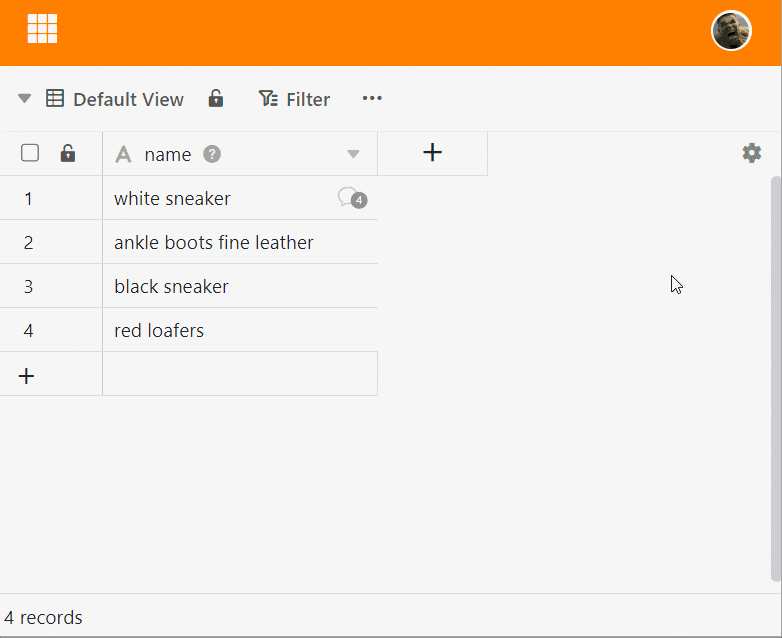In SeaTable können Sie Zeilen kommentieren, um sich beispielsweise innerhalb eines Teams gegenseitig Rückmeldung zu geben. Es gibt zwei Möglichkeiten, auf diese Funktion zuzugreifen.
Zeilen kommentieren über das Drop-down-Menü
- Klicken Sie mit der rechten Maustaste auf eine Zeile, um das Drop-down-Menü aufzurufen.
- Wählen Sie die Option Zeile kommentieren aus.
- Es öffnet sich ein neues Fenster, in dem Sie Kommentare zu einem Zeileneintrag schreiben können.
Zeilen kommentieren über die Detailansicht
- Bewegen Sie die Maus auf die Nummerierung am Zeilenanfang.
- Öffnen Sie die Zeilendetails, indem Sie auf das Doppelpfeil-Symbol klicken.
- Klicken Sie in dem erschienenen Fenster auf das Tür-Symbol oben rechts.
- In der Kategorie Kommentare können Sie Kommentare schreiben.
Teammitglieder in den Chat einfügen
Sie können Teammitglieder auf Ihren Kommentar aufmerksam machen, indem Sie sie über das Plus-Symbol zum Chat hinzufügen. Alternativ können Sie auch ein
Anzeige der kommentierten Zeilen
In der ersten Spalte der Tabelle erscheint bei kommentierten Zeilen ein Sprechblasen-Icon mit einer Zahl, die die Anzahl der Kommentare in den letzten 7 Tagen angibt. Mit einem Klick auf das Icon öffnen Sie das Kommentar-Fenster mit dem Chatverlauf.
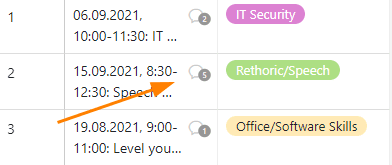
Kommentare löschen und als erledigt markieren
Nur der Ersteller selbst kann seine Kommentare löschen oder als erledigt markieren. Dazu klickt er auf die drei Punkte rechts neben seinem Kommentar und wählt die gewünschte Option. Als erledigt markierte Kommentare werden durch eine grüne Farbe gekennzeichnet.
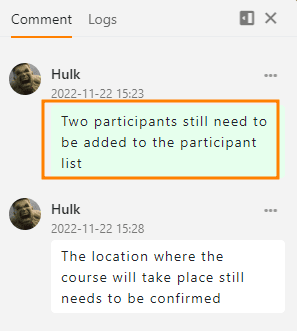
Einem Kommentar Bilder hinzufügen
Über das Bild-Icon unter dem Eingabefeld können Sie Ihren Kommentaren auch Bilder hinzufügen. Diese sind nur im Kommentar-Fenster sichtbar und werden zwar nicht in einer Bild-Spalte der Tabelle, aber in der Dateiverwaltung der Base gespeichert.